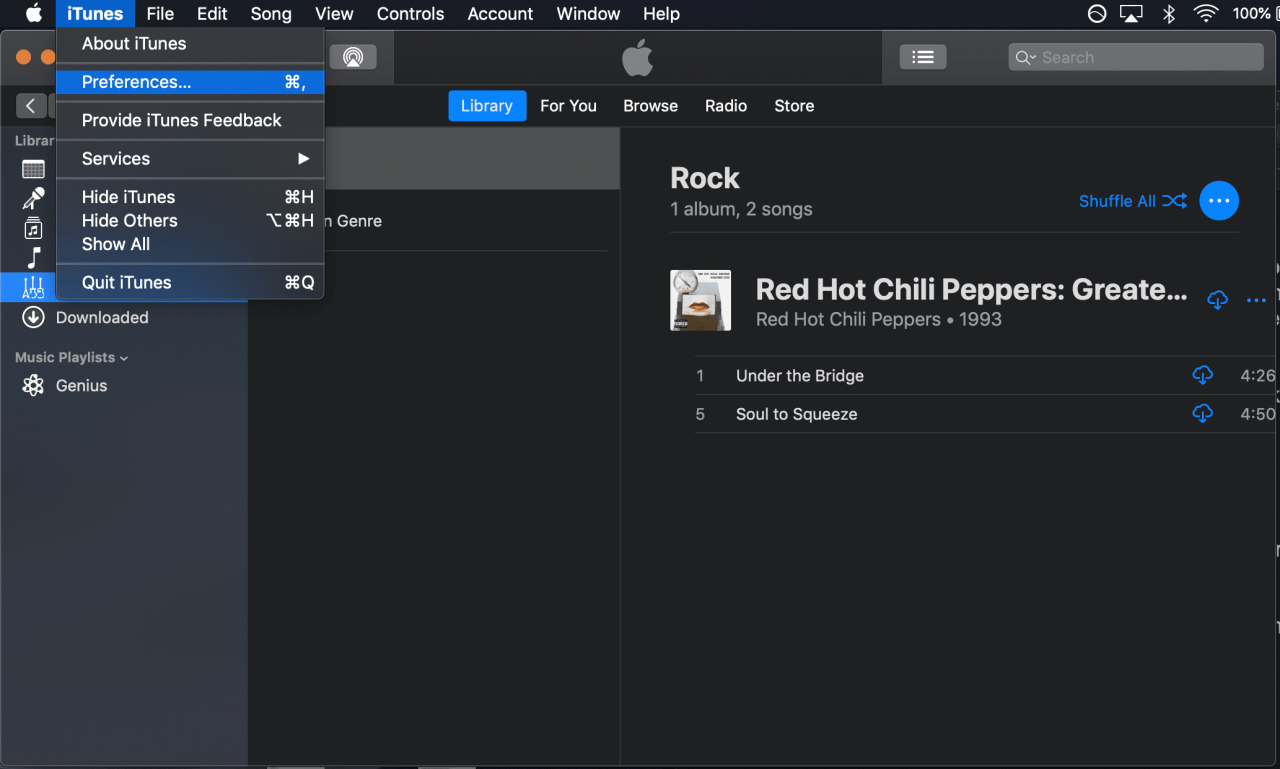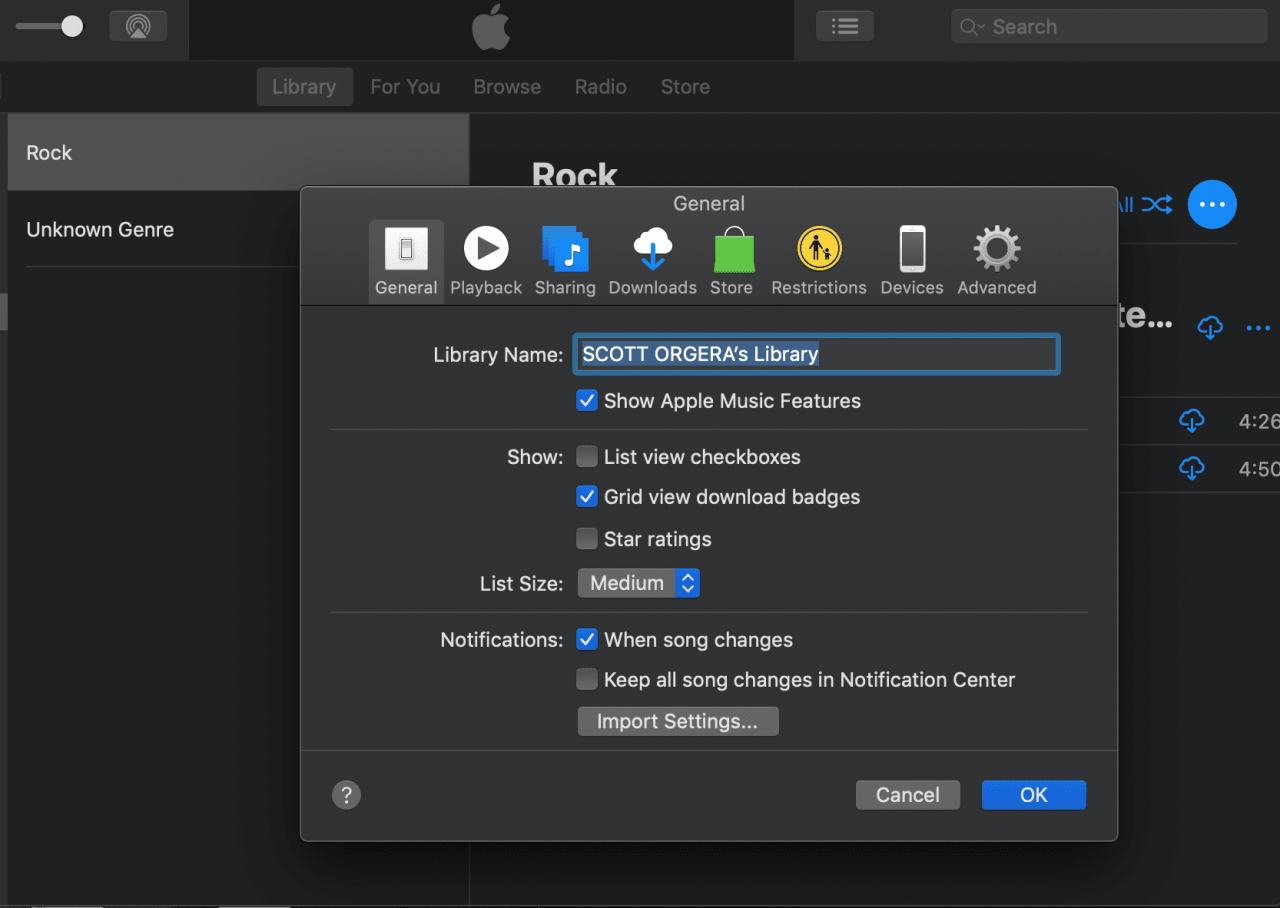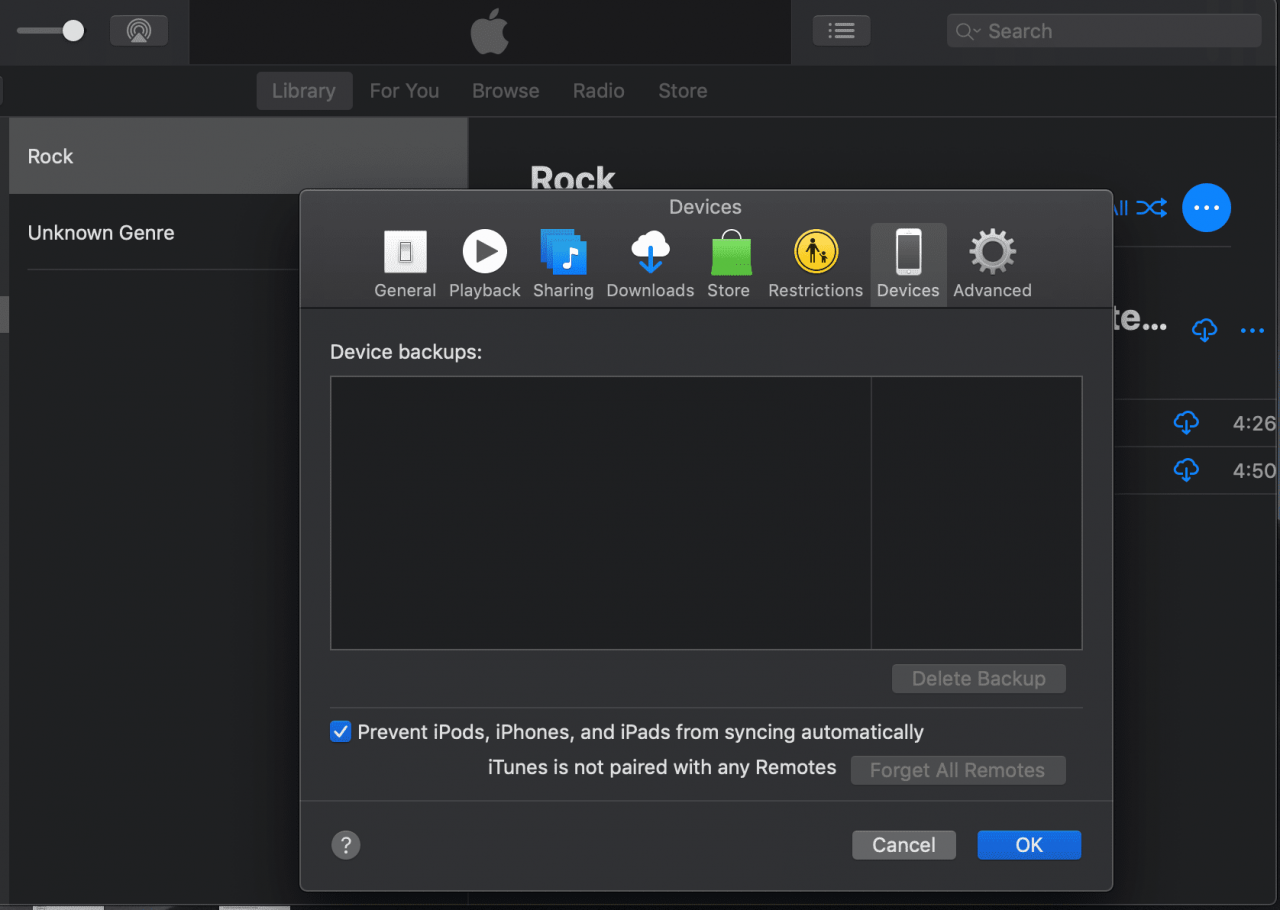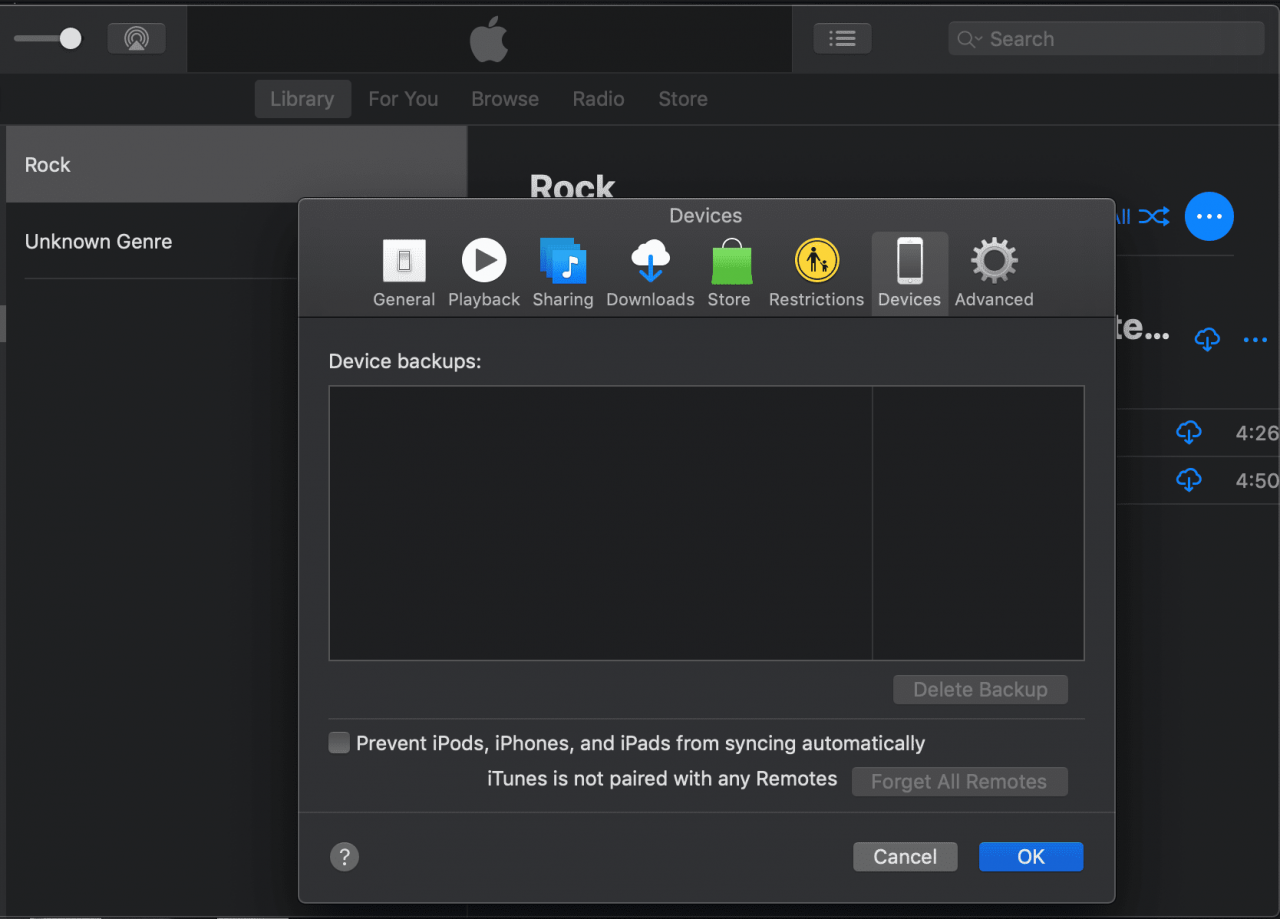Per impostazione predefinita, iTunes si avvia automaticamente ogni volta che colleghi un iPhone al tuo Mac. Ma potresti voler sapere come impedire l'apertura di iTunes quando un iPhone è collegato in modo da non riscontrare conflitti o altri problemi.
Le istruzioni seguenti si applicano a iPhone 7 o modelli successivi e macOS 10.11 fino a 10.14.6. In 10.15 (Catalina), iTunes viene sostituito dall'app Musica e gli iPhone vengono gestiti nel Finder.
Perché iTunes si apre automaticamente
Il motivo di questo comportamento è che alcuni proprietari di iPhone scelgono di utilizzare iTunes per aggiornare iOS del proprio iPhone e sincronizzarne i contenuti con l'applicazione iTunes, invece di aggiornare iOS in modalità wireless.
Questo è sicuramente comodo se si desidera utilizzare l'applicazione per sincronizzare brani, film e altri file. Puoi anche creare backup del tuo iPhone tramite iTunes, così come ripristinare tali backup su un telefono in qualsiasi momento in futuro.
Come impedire a iTunes di aprirsi automaticamente
Se non vuoi che iTunes si apra automaticamente quando colleghi il tuo iPhone al computer, alcune regolazioni nella sezione Preferenze della tua app iTunes dovrebbero risolvere il problema. Ecco come apportare tali modifiche:
Prima di seguire questi passaggi, assicurati che il tuo iPhone non sia attualmente connesso al tuo Mac.
-
Apri iTunes selezionando il relativo collegamento nel Dock di macOS o da Launchpad.
-
Dacci un'occhiata cliccando iTunes > Preferenze. In alternativa, puoi premere Comando + virgola (,)

-
L'interfaccia delle preferenze di iTunes dovrebbe ora essere visualizzata, sovrapposta alla finestra principale dell'applicazione. Clic dispositivi.

-
Clicca il Impedisci la sincronizzazione automatica di iPod, iPhone e iPad casella di controllo (che è popolata per impostazione predefinita) in modo che il segno di spunta venga rimosso, disabilitando questa impostazione.

-
Dacci un'occhiata cliccando OK.

-
Chiudi iTunes. iTunes non si aprirà più automaticamente quando un iPhone o un altro dispositivo iOS è collegato al tuo Mac.
Come riaprire iTunes automaticamente
Per ripristinare il comportamento predefinito in qualsiasi momento, è sufficiente ripetere i passaggi precedenti e abilitare Impedisci la sincronizzazione automatica di iPod, iPhone e iPad. Una volta completato, iTunes verrà nuovamente avviato ogni volta che colleghi un iPhone al tuo Mac tramite una connessione cablata.